Probabilmente ti starai chiedendo come questi film d'azione di successo mostrino luoghi e sfondi non realistici. Bene, la risposta è semplice, usano il chroma key.
Chroma Keying è un processo di editing video di post-produzione per trasformare lo sfondo in qualunque cosa gli editori video vogliano che fosse. È fatto con l'aiuto di uno sfondo blu e verde.
Ora sorge la domanda qual è la differenza tra schermo blu e schermo verde, come funzionano e quale è meglio per la produzione video.
Bene, non temere, abbiamo sviluppato questa guida completa per principianti per aiutarti a capire quando utilizzare lo schermo verde rispetto allo schermo blu solo per te.
Imparerai:
- Panoramica di Chroma Keying
- Perché il colore verde o blu viene utilizzato per il Chroma Keying?
- Quale è arrivato prima:schermo verde o schermo blu?
- Differenze tra lo schermo verde e lo schermo blu
- Quando utilizzare lo schermo verde?
- Quando utilizzare la schermata blu?
- Suggerimenti per le riprese con uno schermo verde
- Miglior editor video con schermo verde
Quindi, senza ulteriori indugi, iniziamo.
Panoramica del Chroma Keying
In parole semplici, Chroma Keying è il processo di rimozione dello schermo verde o blu e di creare uno sfondo a tua scelta in un video. Un colore specifico che è principalmente verde e blu è indicato come Chroma. Quel colore di sfondo specifico è stato modificato o sostituito con un'immagine statica o qualsiasi altro filmato.
Questa tecnica è spesso utilizzata dalla produzione video nell'industria cinematografica per visualizzare scene stravaganti uniche nei loro film. La prima parte di questo processo include le riprese con gli attori davanti allo schermo blu o verde. Mentre la seconda parte del processo consiste nello scambiare lo sfondo durante la post-produzione e l'editing.
Ora che sai cos'è in realtà il Chroma Keying, passiamo a spiegare lo schermo blu e lo schermo verde, che sono venuti prima e la differenza tra loro.
Perché il colore verde o blu viene utilizzato per il Chroma Keying?
L'uso degli schermi blu e verdi è stato inventato negli anni '40 e da allora è diventato comune nell'industria della produzione video. Il motivo principale per l'utilizzo del colore blu e verde è perché sono unici e non contrastano con i colori della pelle, a differenza di altri colori.
Questo è importante per il funzionamento del chroma key perché identifica lo sfondo di colore verde o blu e lo sostituisce con uno sfondo diverso. Sebbene sia possibile utilizzare qualsiasi colore, il verde e il blu sono i colori preferiti poiché codificano lo spettro della luce visibile.
Qual è stato il primo:schermo verde o schermo blu?

Inizialmente, l'industria cinematografica utilizzava uno schermo blu per effetti speciali chroma key, ma con il passare del tempo gli schermi verdi sono diventati comuni poiché sono più facili da lavorare in post-produzione. I sensori della fotocamera digitale rilevano meglio i pixel di colore verde perché sono più luminosi e più vivaci.
Differenze tra lo schermo verde e lo schermo blu
A parte l'apparente differenza nel colore dello schermo verde e dello schermo blu, di seguito sono riportate alcune differenze per cui i produttori di video preferiscono utilizzare lo schermo verde rispetto allo schermo blu per i loro video:
1. Differenza di illuminazione:
Gli schermi verdi hanno una luminosità maggiore rispetto agli schermi blu, il che si traduce in filmati migliori. Ciò semplifica le riprese di scene di grandi dimensioni su schermo verde anziché su schermo blu che ha una luminosità inferiore.
2. Scatto con fotocamere digitali:
Al giorno d'oggi, sempre più video vengono girati con fotocamere digitali anziché con pellicola. Le fotocamere digitali funzionano meglio con gli schermi verdi in quanto possono percepirlo chiaramente. Lo schermo verde previene anche il rumore e consente scatti luminosi più nitidi.
3. La differenza nella fuoriuscita di colore:
Durante il Chroma Keying, i colori tendono a fuoriuscire lungo i bordi, il che rende i soggetti strani. Gli schermi blu tendono ad avere meno dispersione di colore rispetto agli schermi verdi. Più basso è il grado di dispersione del colore, più facile sarà modificare la ripresa.
4. Il colore blu è più comune:
Il colore blu è più comune e prevalente negli oggetti rispetto al colore verde. Ecco perché gli schermi verdi sono spesso preferiti durante le riprese video che richiedono il chroma key.
5. Il fattore chiave è il contrasto:
Il più grande fattore di cui bisogna fare attenzione quando si sceglie è il contrasto. Il colore di sfondo deve essere distinto dal soggetto per poterlo isolare dal resto durante il montaggio. Il colore verde è indossato meno spesso del blu, quindi è più comunemente usato.
Quando utilizzare lo schermo verde?
Se il tuo video si basa su una scena diurna, devi utilizzare uno schermo verde poiché ha una maggiore luminosità ed è più vivace. Ciò semplifica la modifica della post-produzione e rende molto meno evidenti i bordi rimanenti impossibili da digitare.
A parte questo, le fotocamere digitali funzionano meglio sugli schermi verdi rispetto a quelli blu poiché elaborano video chiari e vivaci con una luminosità maggiore.
Si traduce anche in meno rumore, ma può portare a fuoriuscite di colore a causa della sua luminosità che può essere ridotta mantenendo una distanza sufficiente tra il soggetto e lo sfondo durante lo scatto.
Quando utilizzare la schermata blu?
Gli schermi blu sono meno luminosi degli schermi verdi e richiedono il doppio della luce per funzionare se si riprende una scena diurna. Pertanto, le schermate blu sono ottime per riprendere scene notturne che richiedono meno illuminazione e semplificano la modifica grazie alla minore dispersione del colore.
Le scene più scure possono essere facilmente riprese con lo schermo blu e composte a causa della sua mancanza di luminosità. Inoltre, si ottiene meno rumore rispetto alle scene più scure riprese con uno schermo verde.
Suggerimenti per le riprese con uno schermo verde
L'uso degli schermi verdi per la produzione video non è così complicato come sembra, ma ha alcuni fattori che devono essere presi in considerazione e compresi prima di immergersi nella produzione vera e propria.
La parte delle riprese è la più importante in quanto l'elemento di post-produzione si basa sul perfetto metraggio con il green screen. I problemi in questo potrebbero comportare l'esecuzione dell'intero processo da capo.
Pertanto, abbiamo raccolto alcuni suggerimenti per scattare perfettamente utilizzando uno schermo verde:
1. Anche Illuminazione ed Esposizione:
Anche i fulmini e l'esposizione sono la chiave per lavorare con uno schermo verde. Devi stare attento a eventuali bagliori di luce che possono rovinare il tuo scatto. Usa una scatola opaca per gestire i bagliori di luce e assicurati che la luce cada sullo schermo verde anziché sull'oggetto.
2. Nessuna ombra:
Le ombre possono rovinare il tuo scatto e risultare in una pessima tonalità. Pertanto, devi assicurarti che non ci siano ombre in agguato attorno al tuo schermo verde. Evita le ombre grazie a una configurazione dell'illuminazione decente e a una distanza sufficiente tra l'oggetto e lo sfondo.
3. Distanza tra soggetto e sfondo:
Mantieni la maggiore distanza possibile tra il soggetto e lo schermo verde. Questo è importante perché riduce le possibilità di ombre, uniforma l'illuminazione e alla fine si traduce in una buona tonalità.
4. Tipo di schermo verde:
Devi selezionare il tipo di schermo verde che utilizzerai per il tuo video. Può essere un muro dipinto, carta verde, tessuto o schermi verdi portatili. Assicurati di mantenere il tuo schermo verde liscio e piatto per una chiave perfetta.
5. Controlla il colore dei tuoi oggetti:
Questo è essenziale per evitare fuoriuscite di colore nel tuo video. Assicurati di controllare i colori e la riflettività del tuo guardaroba e degli oggetti di scena che verranno mostrati nel video. Se corrisponde allo schermo verde, otterrai una chiave errata e dovrai ricominciare da capo con le riprese.
6. Rivedi mentre scatti:
Rivedere i tuoi scatti mentre li spari riduce le possibilità di una brutta chiave in seguito. Puoi assicurarti che nel filmato non entri nulla che potrebbe rendere la tua post-produzione pessima.
7. Scegli il software giusto per l'editing:
Ultimo ma non meno importante, devi scegliere il software giusto per modificare le riprese del tuo schermo verde. Ci sono molti software di editing video là fuori, ma consigliamo Filmora perché è facile per i principianti e si traduce in video professionali. Inoltre, ci sono un sacco di risorse e strumenti gratuiti per modificare in modo creativo i tuoi video.
Miglior editor video con schermo verde – Wondershare Filmora
Uno dei migliori editor video Green Screen è Filmora di Wondershare. È conveniente, facile da usare e facile da imparare anche per i principianti. Rende facile e semplice per tutti l'utilizzo degli schermi verdi nei propri video come un professionista.
Di seguito sono riportati i motivi per cui Filmora di Wondershare è il miglior editor video con schermo verde per te:
1. Risorse per lo sfondo dello schermo verde:
Filmora viene fornito con tonnellate di risorse di sfondo dello schermo verde che puoi utilizzare per far risaltare i tuoi video dal resto. Possono essere utilizzati e scaricati gratuitamente su qualsiasi progetto video.
2. Effetti stile Hollywood:
Wondershare Filmora ha molti effetti in stile Hollywood che possono essere applicati ai video che modifichi. Puoi utilizzare questi effetti in modo creativo con il tuo video con schermo verde e stupire il tuo pubblico.
3. Chroma Key per creare uno schermo verde:
Su Filmora, creare uno schermo verde è semplice e facile. Devi solo fare clic sul chroma key, utilizzare lo strumento contagocce per scegliere il colore di sfondo e regolare lo sfondo di conseguenza.
4. Bordi uniformi:
Il Chroma Keying a volte si traduce in fuoriuscite di colore e bordi irregolari dei soggetti che possono essere facilmente regolati da Filmora. Puoi sfumare i bordi, regolare offset, tolleranza e sfocatura UV Chroma per rendere i tuoi video eccezionali.
5. Rimozione delle fuoriuscite:
Filmora ha la possibilità di rimuovere le fuoriuscite dopo aver rimosso uno schermo verde. Le fuoriuscite di colore sono le leggere sfrangiature di colore dai bordi che possono essere rimosse durante la modifica.
6. Correzione del colore:
Puoi correggere i colori con la chiave di differenza di colore in Filmora. Aiuta a rimuovere i colori rosso/verde/blu dal video. Puoi anche visualizzare le modifiche con l'opzione Visualizza mascherino mentre trascini i cursori.
7. Filtri e overlay esclusivi:
Filmora ha oltre 300 filtri esclusivi, sovrapposizioni, musica, testo ed effetti di transizione che puoi applicare al tuo progetto video con schermo verde per renderlo più accattivante.
10. Esporta e condividi con il mondo:
Una volta terminata la post-produzione del tuo video, l'ultima cosa è esportare e condividere la tua creazione con il mondo. Filmora supporta formati come WMW, MP4 o MOV per l'esportazione e anche la condivisione diretta su YouTube e Vimeo.
Come utilizzare Filmora per modificare i video di sfondo dello schermo blu/verde?
Ora che sai come girare per il tuo video con schermo verde, la parte successiva è modificare lo sfondo utilizzando un potente strumento di editing video Filmora.
I seguenti passaggi definiscono chiaramente come puoi modificare facilmente lo sfondo del tuo video:
Passaggio 1:importa i tuoi video clip:
Il primo passo è importare il filmato del tuo schermo verde e il video di sfondo che devi modificare su Filmora. Trascina i video sulla traccia video, assicurandoti che il metraggio dello schermo verde sia sopra il video di sfondo.
Passaggio 2:apri il pannello di modifica:
Dopo aver organizzato i clip video, è necessario fare doppio clic per aprire il pannello di modifica. Inoltre, assicurati che il chroma key nella scheda video sia selezionato.
Passaggio 3:seleziona il colore per rimuovere lo sfondo:
Il terzo passaggio consiste nel selezionare il colore dello sfondo dello schermo per farlo scomparire. Usa il menu a discesa Seleziona colore o lo strumento contagocce per questo.
Passaggio 4:regola la trasparenza:
Dovrai regolare la trasparenza dello sfondo. Puoi farlo utilizzando i cursori di tolleranza, offset, sfumatura bordo e spessore bordo nel pannello di modifica.
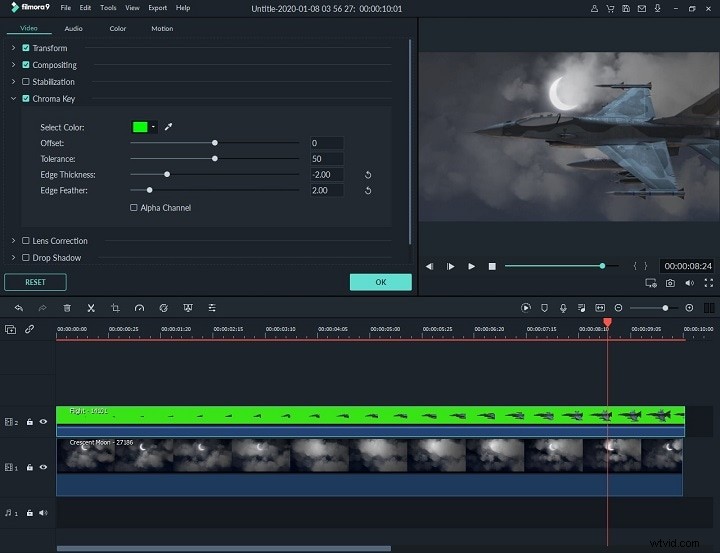
Passaggio 5:perfeziona con l'aiuto di Alpha Channel:
Puoi anche perfezionare con l'aiuto dell'uso del canale alfa. Questo renderà la tua immagine in bianco e nero. La parte nera sarà trasparente nel tuo video mentre il bianco rimarrà solido. Puoi identificare i punti grigi con il canale alfa e metterli a punto.
Passaggio 6:esporta e condividi il video finale:
Una volta che sei soddisfatto dell'aspetto del tuo video sullo schermo, esportalo nel formato che preferisci e condividilo con il mondo. Puoi anche condividere direttamente su Youtube e Vimeo usando Filmor9 dopo aver finito di modificare il tuo video.
Conclusione:
Chromakeying consente ai produttori e agli editor di video di portare i loro soggetti fuori dal mondo reale e di mostrare un mondo completamente nuovo con loro al suo interno utilizzando schermi blu e verdi.
Ora sai come Hollywood sviluppa film con mondi e scene irreali. Ci auguriamo che questo articolo ti abbia aiutato a capire l'uso dello schermo blu rispetto al verde e quando utilizzare lo schermo blu rispetto al verde per le riprese.
Facci sapere nei commenti qui sotto i tuoi pensieri sullo schermo verde rispetto allo schermo blu e se ti ha aiutato a capirne il concetto.
Ci piacerebbe avere tue notizie. Se hai trovato utile questo articolo condividilo anche con i tuoi amici e familiari.
